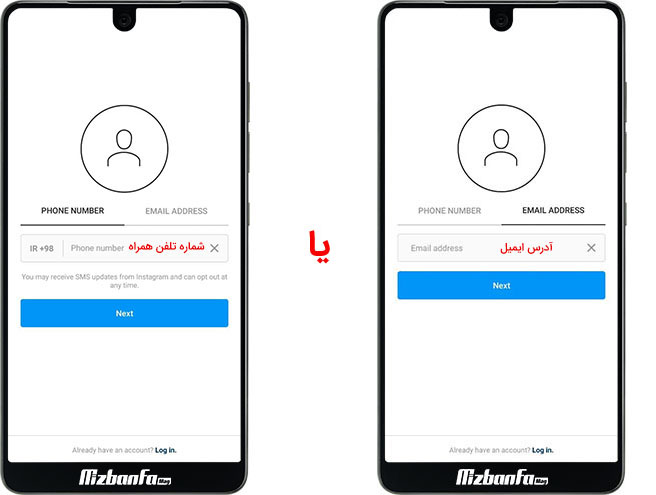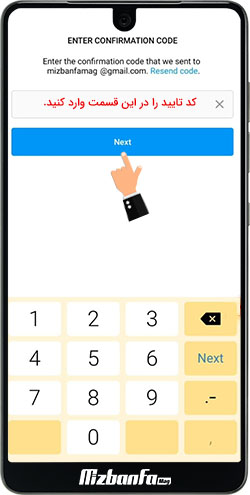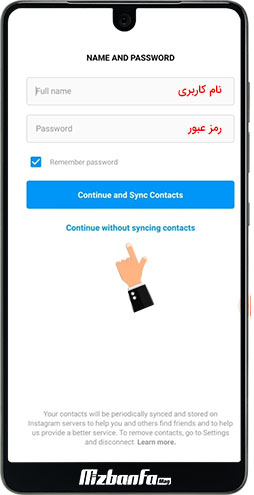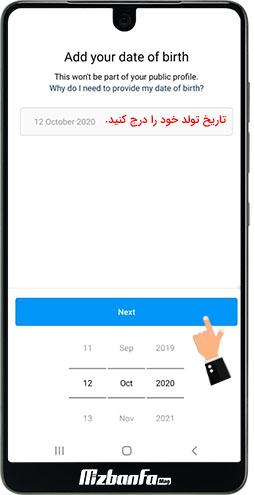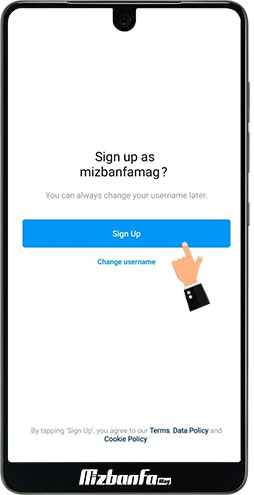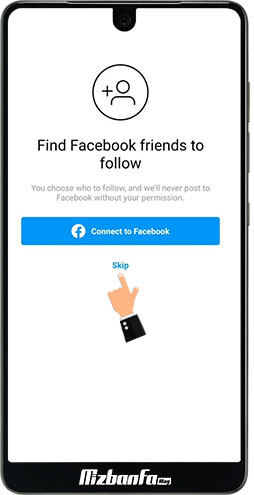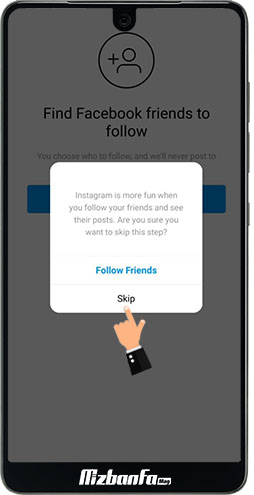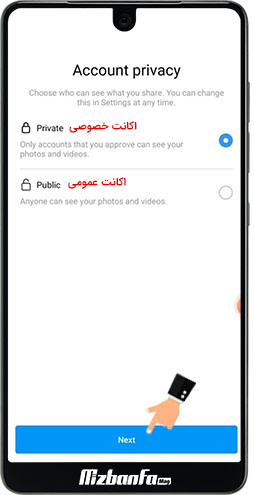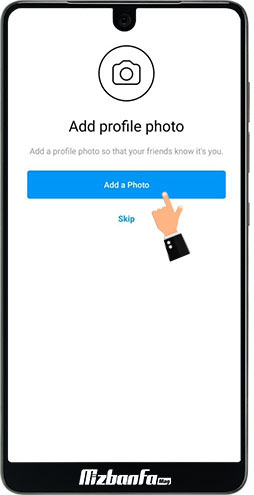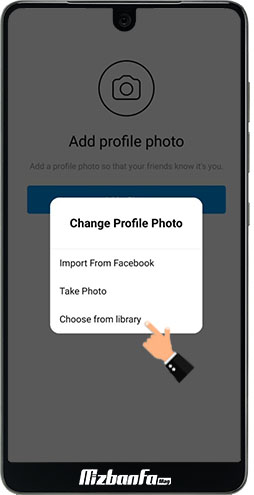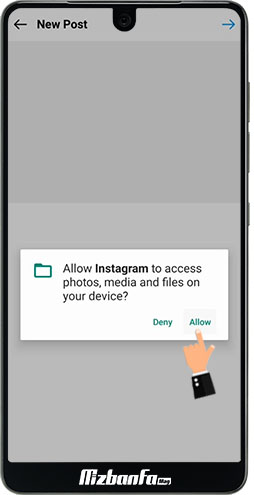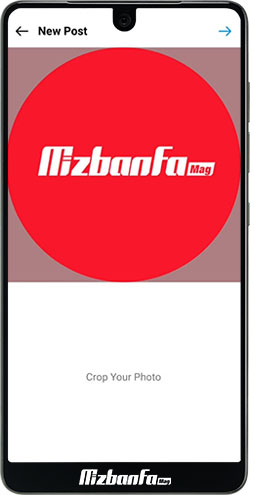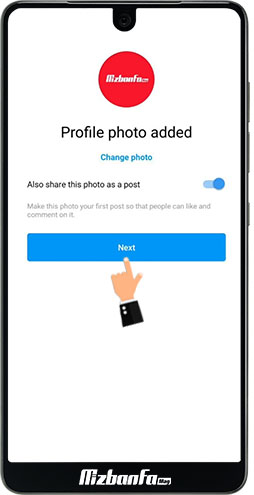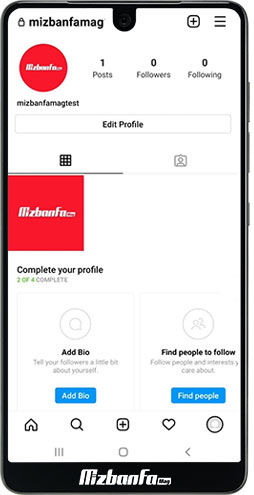آموزش جامع ابتدایی اینستاگرام برای مبتدیان را به شکلی ساده با استفاده از تصاویر برنامه به شما آموزش میدهیم. هر چه که برای کار با اینستاگرام به آن نیاز دارید. اگر هیچگونه دانش قبلی از برنامه هم ندارید این مقاله آموزشی و قدم به قدم کاملا مفاهیم ابتدایی و ابزارهای اولیه اینستاگرام را به شما آموزش میدهد. با ما همراه باشید
فهرست عناوین آموزش جامع اینستاگرام
- روش های ایجاد حساب
- مراحل ایجاد حساب
- کاربرد دکمه های پائین صفحه
- پست کردن عکس و فیلم
- تغییر عکس پروفایل
- اعلان ها و نوتیفیکیشن ها
- فالو و آنفالو کردن
- ویرایش بیو
- کپشن چیست؟
- حذف پست
- ویرایش پست
- کلوز فرند
- دایرکت
- تماس صوتی و تصویری
- استوری گذاشتن
- اشتراک گذاری پست های اینستاگرامی
- بلاک کردن کاربران
- اینستاگرام در ویندوز
راهنمای کامل استفاده از اینستاگرام
اینستاگرام یکی از برنامه های جهانی است که در طی سال های اخیر توانست به بهترین شیوه ممکن بدرخشد و محیطی برای ارتباط و کسب درآمد برای عموم مردم بدون هر گونه هزینه ابتدایی و یا اشتراک ماهانه شود. با این وجود این برنامه در ابتدا کمی ساده بود و قابلیت های زیادی نداشت و اما امروزه تبدیل به یک برنامه جامع و پر از قابلیت های مختلف شده است که شما می توانید از طریق این برنامه هم کسب درآمد کنید و هم ساعت ها سرگرم شوید. از این رو در ادامه این گزارش از بخش تکنولوژی قصد داریم شما را با آموزش جامع کار با برنامه اینستاگرام آشنا سازیم. همراه ما باشید.
نکته مهم : قبل از انجام هر کاری، در قدم اول توصیه می شود که آخرین نسخه اینستاگرام را برای گوشی خود دانلود و نصب کنید.
1. روش های ایجاد حساب
زمانیکه برای اولین بار وارد برنامه اینستاگرام می شوید، چند گزینه برای ثبت نام و ایجاد حساب کاربری اینستاگرام مشاهده خواهید کرد که با استفاده از این گزینه می توانید در برنامه اینستاگرام، حساب مخصوص خود را ایجاد کنید. با این وجود این گزینه ها عبارتند از؛
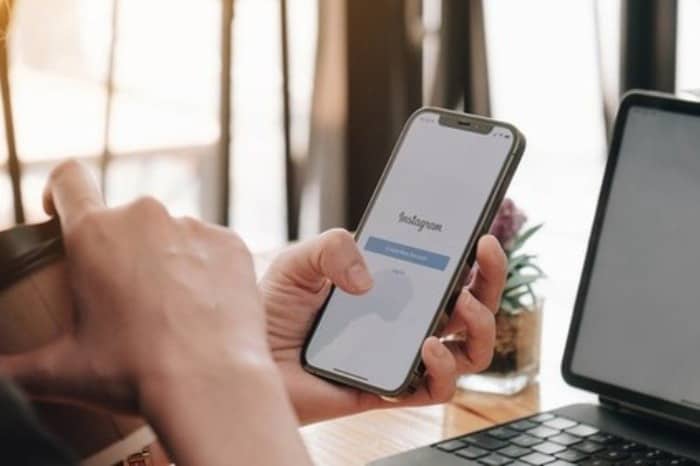
- Register with Facebook : زمانی این گزینه را انتخاب می کنید که حساب کاربری فیس بوک داشته باشید و قصد دارید که حساب کاربری اینستاگرام را به آن متصل نمایید. با انتخاب این گزینه صفحه دیگری باز خواهد شد که کلمه کاربری و رمز عبور فیس بوک را از شما خواهد پرسید که با وارد نمودن آن، به راحتی حساب اینستاگرام شما فعال خواهد شد.
- Register with Email : راه دوم برای ثبت نام، انتخاب این گزینه و معرفی یک آدرس ایمیل معتبر می باشد.
- Log In : این گزینه را زمانی انتخاب خواهید کرد که قبلا حساب کاربری را ایجاد نموده اید و می خواهید مجددا وارد اینستاگرام شوید.
2. مراحل ایجاد حساب
برای ساخت و ایجاد حساب کاربری در اینستاگرام، شما تنها در طی چند دقیقه از بخش Sign Up می توانید اقدام کنید. از این رو بدون شک کار ساده ای است که باید طبق مراحل ذیل پیش بروید؛
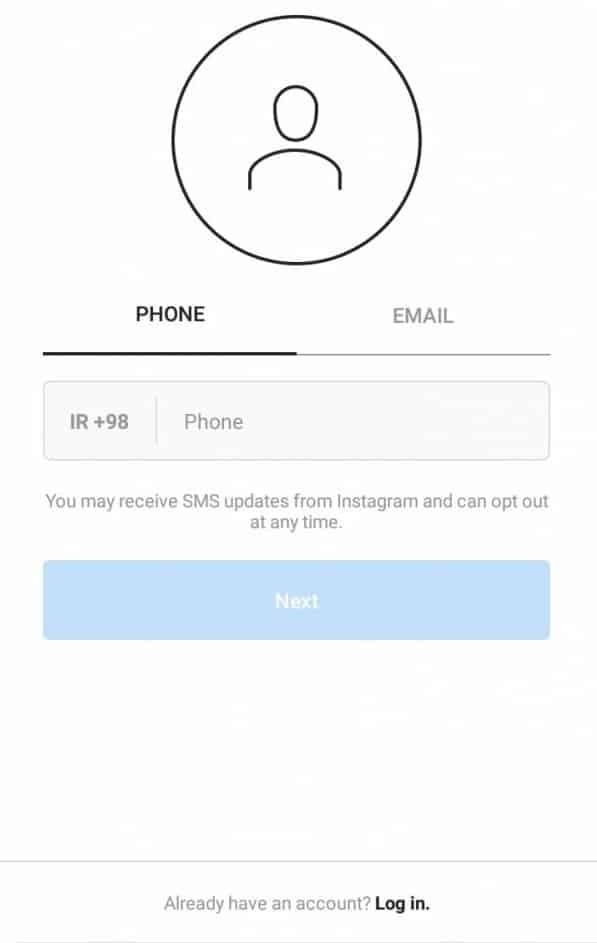
- برای ایجاد حساب کاربری در اینستاگرام، شما می توانید از یک حساب کاربری ایمیل و یا از یک شماره تلفن استفاده کنید. از این رو اگر تصمیم به وارد کردن شماره تلفن دارید، باید گزینه Phone را انتخاب کنید و بلعکس اگر تصمیم به وارد کردن آدرس ایمیل خود دارید، بایستی گزینه Email را انتخاب و سپس آنرا وارد کنید.
- اینک Next را بفشارید و منتظر پیام تایید (اگر ایمیل وارد کرده اید، در آدرس ایمیل و اگر شماره تلفن وارد کرده اید، بصورت پیام متنی) باشید و سپس آنرا وارد کنید.
- در ادامه شما می توانید اقدام به فالو کردن برخی از دوستان به پیشنهاد اینستاگرام، انتخاب عکس پروفایل و... کنید که بسیار ساده می باشد.
3. کاربرد دکمه های پائین صفحه
بعد از آنکه وارد برنامه اینستاگرام شدید، در قسمت پایین صفحه و در یک راستا 5 گزینه وجود دارد که شاید برای شما ناآشنا باشند. از این رو در قسمت پایین به توصیف یک به یک این موارد خواهیم پرداخت؛
آیکون Home
هر زمان که شما اینستاگرام را ببندید و مجددا وارد آن شوید، بصورت پیش فرض در این بخش شما وارد خواهید شد چرا که این بخش، مربوط به پست ها و استوری های اخیر می باشد که فالووینگ های (حساب های کاربری که شما آنها را دنبال کرده اید) شما اخیرا آنها را منتشر کرده اند. از این رو آیکون و نماد خانه که در تصویر ذیل مشاهده می کنید، مروبط به نمایش پست ها و استوری های جدید می باشد.

آیکون Explore
اکسپلور به محیطی از اینستاگرام گفته می شود که تمام پست هایی که در اینستاگرام توسط حساب های کاربری عمومی منتشر شده اند را می توانید مشاهده کنید. این یک قابلیت ساده نیست چرا که دارای هوش مصنوعی می باشد چرا که اگر یک پست با محتوای مثلا تکنولوژی انتخاب کنید، بصورت اتوماتیک شروع به نمایش پست های مرتبط به تکنولوژی از قسمت پایینی خواهد نمود. در این بخش شما می توانید ساعت ها سرگرم شوید.
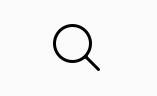
آیکون Camera
در اینستاگرام شما نیز همانند سایر کاربرها می توانید اقدام به اشتراک گذاری عکس و فیلم های دلخواه خود با دوستانتان کنید. از این رو برای انتشار پست، باید این نماد را انتخاب کنید و سپس از داخل آن هم عکس ها و ویدیوهای مدنظر را انتخاب کرده و سپس مواردی مانند افزودن فیلتر در صورت نیاز، کپشن، تگ کردن کاربران دیگر و لوکیشن اقدام به اشتراک گذاری پست کنید.
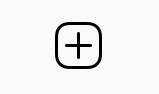
آیکون News
این آیکون صرفا جهت اطلاع رسانی و اعلان های حساب اینستاگرامی شما ساخته شده است. بدین معنا که اگر حساب کاربری اقدام به فالو کردن شما، لایک کردن پست ها، تگ کردن شما و... کندف در این بخش نمایش داده خواهد شد.
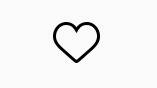
آیکون Profile
بخش پروفایل، به بخشی گفته می شود که تمام اطلاعات حساب کاربری خود را می توانید مشاهده کنید. بطور کلی اگر بخواهیم بگوییم، بخش پروفایل صرفا برای شما ساخته شده است. بدین معنا که در این بخش می توانید به تنظیمات حساب کاربری، پروفایل، بیو و... دسترسی پیدا کنید.
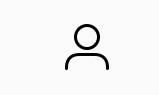
4. پست کردن عکس و فیلم
همان گونه که در قسمت قبل گفته شد، برای انتشار عکس و فیلم در اینستاگرام باید از میان گزینه های پایینی، گزینه وسط را انتخاب کنید. بعد از انتخاب آن، یا می بایست با استفاده از دوربین و یا از بخش گالری اقدام به انتخاب عکس و فیلم مدنظر خود کنید. سپس می توانید از میان فیلترهای اینستاگرام، فیلتر مناسبی را انتخاب کنید. در نهایت وارد صفحه ای جدید خواهید شد که در ادامه آنها را به ترتیب توضیح داده ایم؛
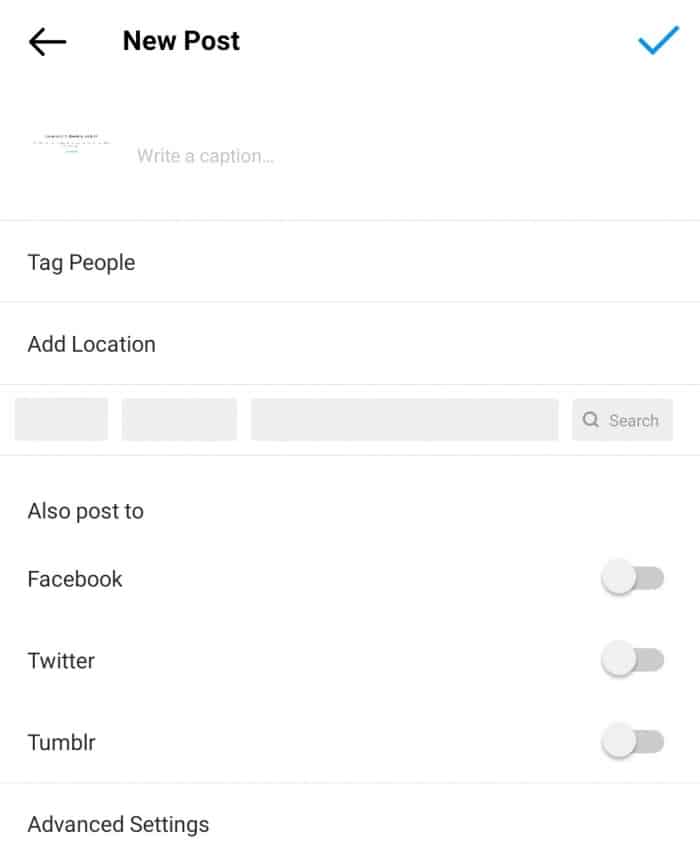
- Write a caption : در این بخش شما می توانید کپشن یا متن دلخواه خود را که برای پست انتخاب کرده اید را وارد کنید. همچنین می توانید هشتگ های مدنظرتان را نیز وارد نمایید.
- Tag people : اگر علاقه دارید تا در پستی که قرار است منتشر کنید، حساب های کاربری دیگر را نیز درج کنید، می توانید این گزینه را انتخاب کنید و سپس نام حساب کاربری مدنظر را وارد و انتخاب کنید. توجه داشته باشید که اگر شما شخصی را در یک پست تگ کنید، بعد از انتشار پست مربوطه، به شخص مدنظر اعلانی مبنی بر تگ شدن آن روی پست شما ارسال خواهد شد.
- Add location : بلا استثنا در هر یک از پست های اینستاگرامی شما می توانید لوکیشن دلخواه خود را انتخاب کنید. توجه داشته باشید که هیچ لزوم 100 درصدی مبنی بر درج لوکیشن وجود ندارد و اگر مایل به درج لوکیشن نیستید، می توانید از این گزینه صرف نظر کنید.
5. تغییر عکس پروفایل
برای تغییر عکس پروفایل اینستاگرام خود می بایست در قدم اول از گزینه های پایینی اینستاگرام، گزینه آخر یعنی بخش پروفایل را انتخاب کنید. با انتخاب این گزینه وارد صفحه اینستاگرامی خود خواهید شد که برای تغییر عکس پروفایل باید دست خود را بر روی عکس پروفایل خود به مدت 2 الی 3 ثانیه نگه دارید. سپس گزینه های ذیل برای شما نمایش داده خواهند شد که با انتخاب گزینه اول می توانید عکس جدید را بارگزاری کنید. همچنین اگر تصمیم به حذف عکس پروفایل خود نیز دارید، با گزینه آخر می توانید این کار را انجام دهید.
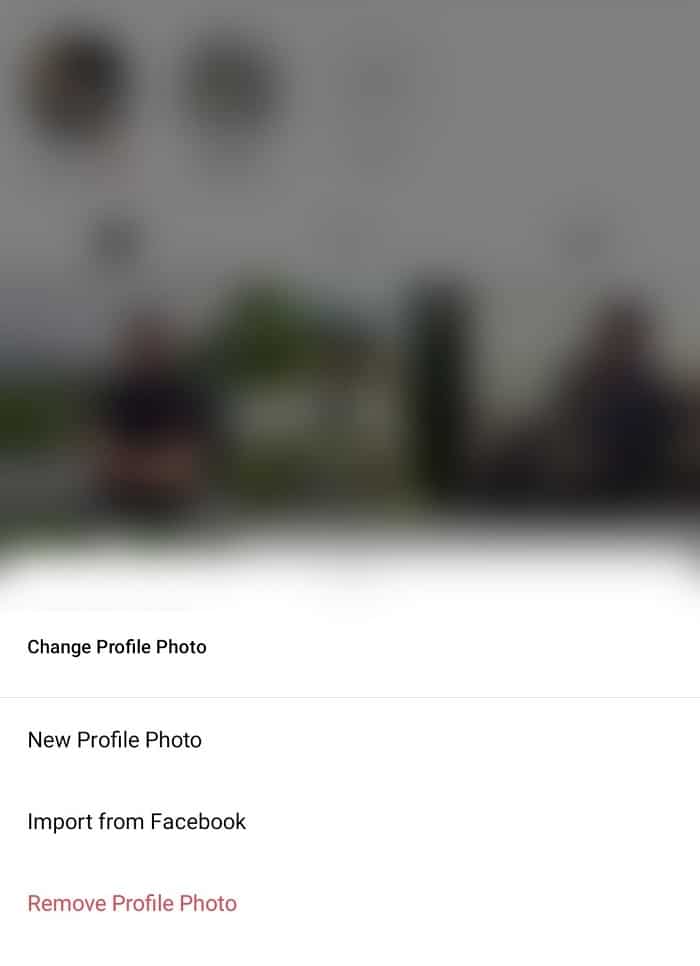
6. اعلان ها و نوتیفیکیشن های اینستاگرام
همانگونه مطلع هستید در بخش News اینستاگرام، تمام اعلاناتی که مربوط به حساب کاربری شما هستند، نمایش داده می شوند. برای مثال می توانید کاربرانی که درخواست فالو کردن شما را دارند، مشاهده کنید که با گزینه Confirm می توانید به آنها اجازه و دسترسی دیدن پست ها و استوری های خود را بدهید. همچنین اگر مایل به این نیستید که پیج شما توسط حساب های کاربری تقاضا شده، دیده شود، می بایست گزینه Delete را انتخاب کنید تا درخواست آنها مبنی بر فالو کردن شما رد شود.
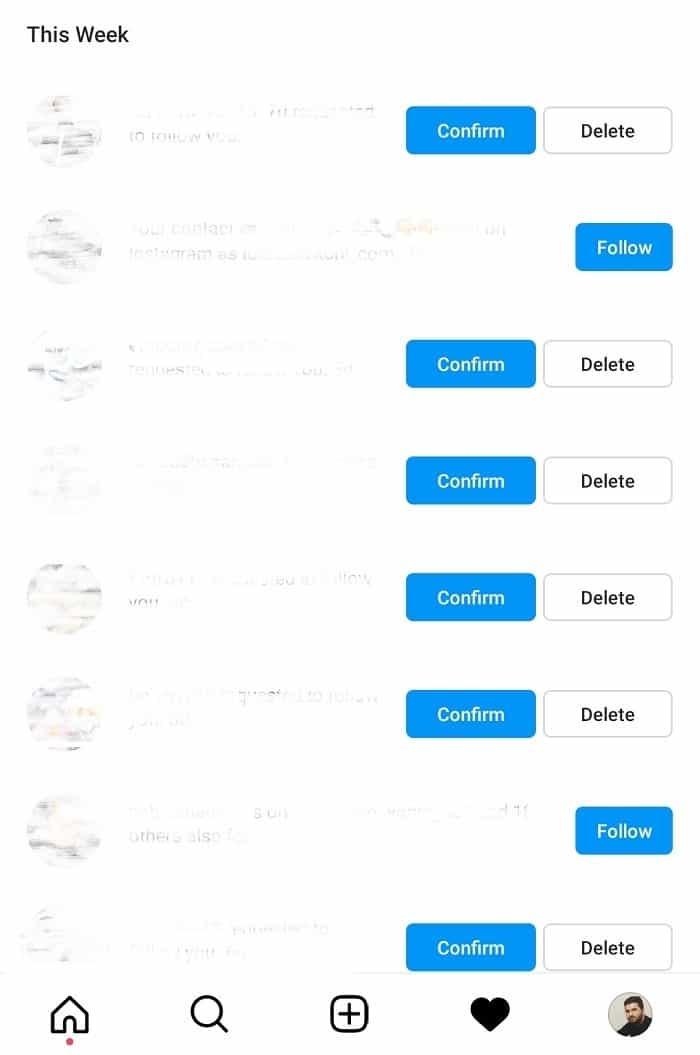
7. فالو و آنفالو کردن
در معنای لغوی، فالو (Follow) به معنی دنبال کردن، آنفالو (UnFollow) به معنی دنبال نکردن، فالوور (Follower) به معنی دنبال کننده و فالویینگ (Following) به معنای دنبال شوندگان است. اما اگر در قالب مثال بخواهیم بگوییم، تصور کنید که شما تصمیم دارید تا پیج رسمی یونیسف را دنبال کنید تا تمام پست ها و استوری هایی که توسط این پیج منتشر می شوند را مشاهده کنید. از این رو باید از بخش جستجو، به دنبال آدرس اصلی پیج یونیسف بگردید و سپس اقدام به فالو کردن آن کنید. در مقابل فالو، گزینه آنفالو قرار دارد که شما با استفاده از این گزینه، حساب کاربری مدنظر را دیگر دنبال نخواهید کرد.
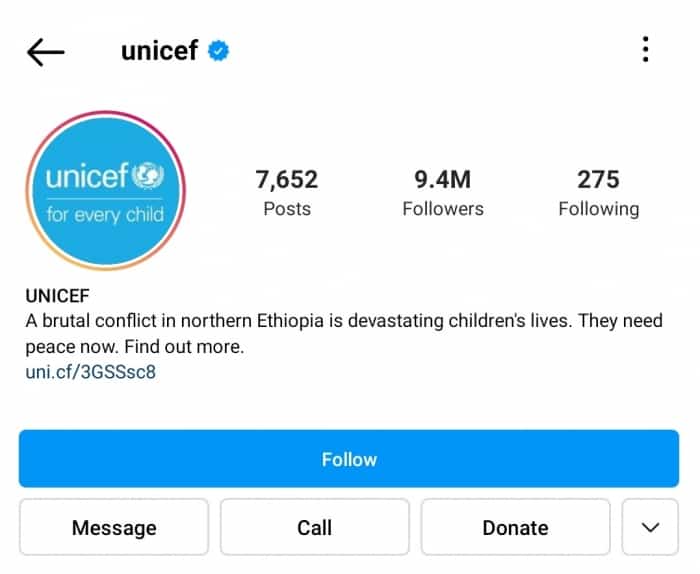
8. ویرایش بیو
بیو در اینستاگرام به بخشی گفته می شود که شما می توانید اختصاری از خودتان، شغلتان و علایقتان بنویسید و هر حساب کاربری که وارد پروفایل شما شود، می تواند آنرا مشاهده کند. از این رو برای آنکه بتوانید در اینستاگرام فعال تر باشید و بیشتر دیده شوید، می توانید این بخش را پر کنید. برای پر کردن بخش بیو اینستاگرام، ابتدا از میان گزینه های پایین، باید وارد بخش پروفایل شوید و گزینه Edit Profile را انتخاب کنید و سپس از قسمت Bio، اقدام به نوشتن یا ویرایش بیو کنید.
9. کپشن چیست؟
کپشن به نوشته های زیر پست اینستاگرام گفته می شود که اگر شما یک پیج تجاری دارید و پست هایی که در آن می گذارید مرتبط با بیزینس شما می باشد، باید کپشن نیز در راستای همان محتوای بصری نوشته شود. از این رو به معنای عمیق تر، کپشنف نوشته ای است که در ارتباط با محتوای بصری پست (همان عکس و فیلم پست) نوشته می شود و آنرا توصیف می کند.
10. حذف پست
اما اگر پستی را اخیرا انتشار کرده اید و می خواهید آنرا برای همیشه حذف کنید، خوشبختانه چنین قابلیتی در اینستاگرام وجود دارد چرا که شما ساده و سریع می توانید پست های قبلی خود را حذف کنید. از این رو ابتدا از بخش گزینه های پایین صفحه، گزینه پروفایل را انتخاب کرده و از بخش پروفایل، پستی که تصمیم دارید آنرا حذف کنید، را انتخاب نمایید. هم اکنون می توانید بخش 3 نقطه عمودی را در قسمت بالای پست مشاهده کنید. هم اکنون این گزینه را همانند تصویر ذیل انتخاب کرده و سپس از قسمت پایین گزینه Delete را انتخاب کنید تا پست شما برای همیشه پاک شود.
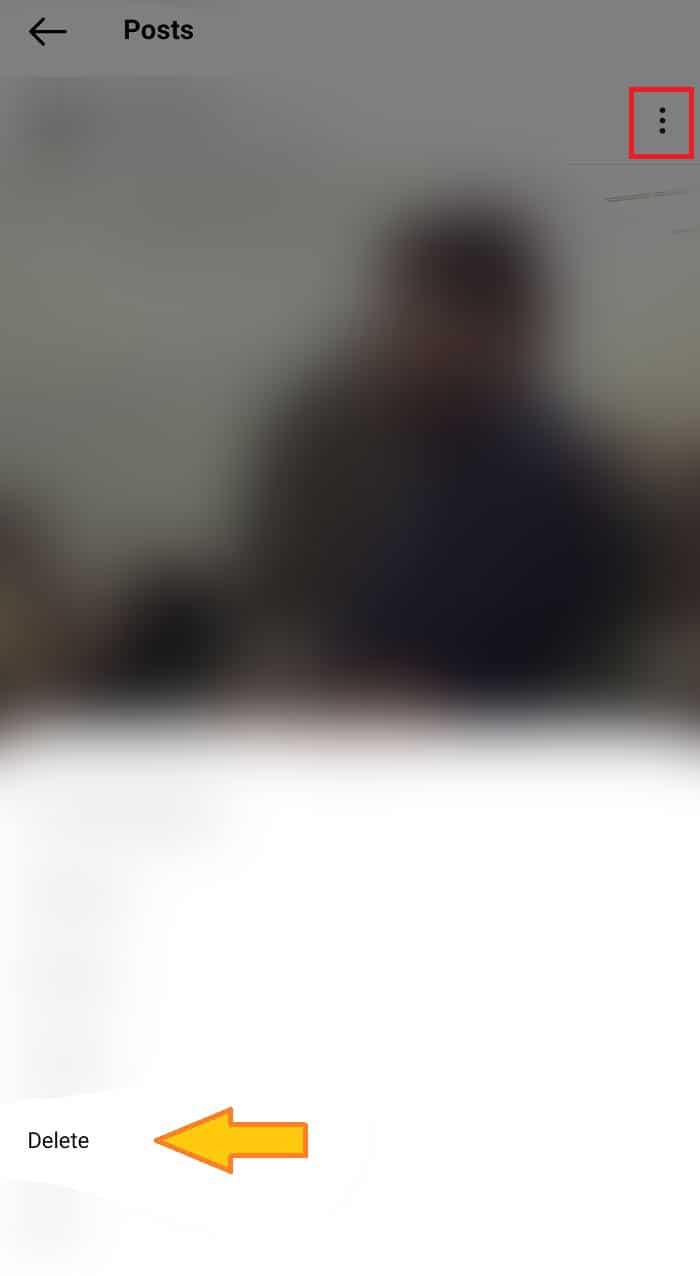
11. ویرایش پست
بعد از نوشتن کپشن، ممکن است غلط املایی در آن پیدا کنید و تصور کنید که به هیچ وجه نمی توان متن کپشن اینستاگرام را ویرایش کرد. اما این گونه نیست چرا که شما خیلی ساده و سریع می توانید کپشن پست اینستاگرامی دلخواه خود را ویرایش کنید. از این رو ابتدا وارد بخش پروفایل اینستاگرام شوید و سپس پست مدنظرتان را انتخاب کنید. در قسمت بالای پست، 3 نقطه عمودی را می توانید مشاهده کنید که با انتخاب آن، باید گزینه Edit را انتخاب کنید. سپس می توانید در این بخش، کپشن پست خود را ویرایش کنید و سپس با انتخاب تیک آبی رنگ قسمت بالا، تغییرات اعمال شده را ثبت کنید.
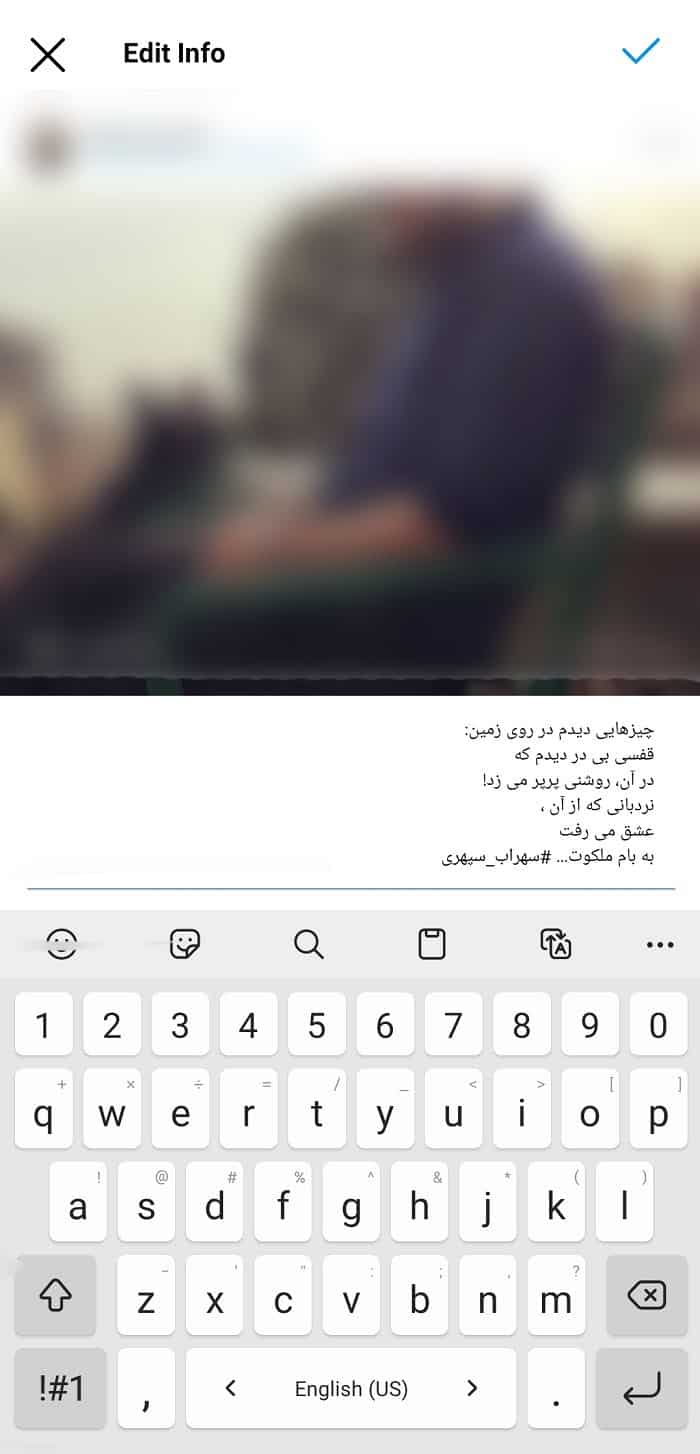
12. کلوز فرند
یکی از قابلیت هایی که اخیرا به اینستاگرام اضافه شد، بخش کلوزفرند می باشد که یکی از قابلیت های کاربردی اینستاگرام است. قبل از آنکه این قابلیت اضافه شود، اگر شما می خواستید استوری را در اینستاگرام منتشر کنید، تمام فالوورهای شما می توانستند استوری شما را مشاهده کنند. اما با قابلیت کلوزفرندز اینستاگرام این مشکل حل شده است چرا که شما می توانید دوستان صمیمی خود را برای مشاهده استوری های منتشر شده تفکیک کنید تا تنها چند نفر قادر به تماشای استوری های شما باشند.
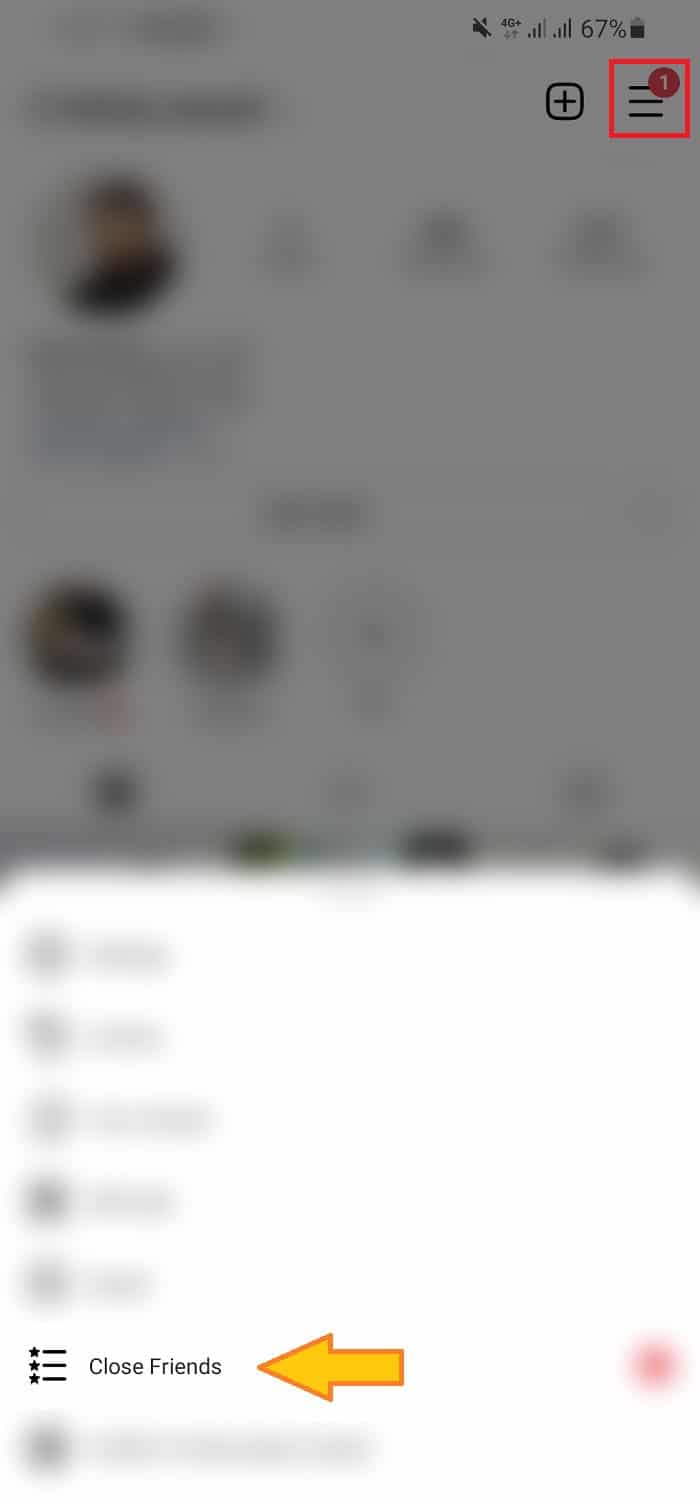
با این وجود برای ایجاد لیست کلوزفرندز، باید ابتدا وارد بخش پروفایل اینستاگرام خود شوید و سپس از قسمت بالا گزینه 3 خط افقی را انتخاب کنید. هم اکنون گزینه Close Friends را انتخاب کنید و سپس حساب های کاربری که می خواهید تا صرفا آنها استوری های شما را مشاهده کنند، را انتخاب نمایید. توجه داشته باشید که بعد از انتخاب لیست کلوزفرندزهای اینستاگرامتان، وقتی می خواهید استوری را منتشر کنید، باید Share With Close Friends را انتخاب کنید تا استوری شما تنها برای این لیست قابل مشاهده باشد.
13. دایرکت
اینستاگرام بخشی را برای گفت و گو همانند یک پیام رسان را به نام دایرکت طراحی کرده است که کاربران از این بخش می توانند اقدام به گفتگو و اشتراک گذاری پست های مختلف و یا حتی ارسال ویس به یکدیگر نمایند. از این رو برای استفاده از این بخش باید ابتدا وارد اینستاگرام شوید و سپس از قسمت بالا سمت راست، گزینه مشخص شده را انتخاب کنید تا بتوانید به بخش گفتگو اینستاگرام وارد شوید.
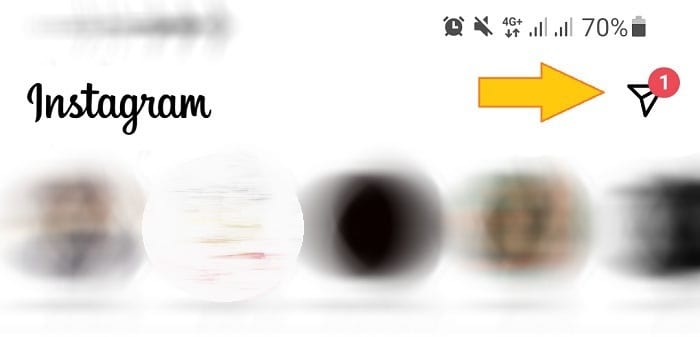
14. تماس تصویری و صوتی
بعد از آنکه وارد بخش دایرکت اینستاگرام شدید و موفق به ارسال پیام به دوستان خود شدید، در قسمت بالای گفتگو، بخشی برای تماس تصویری و صوتی تعبیه شده است که از طریق آن می توانید اقدام به برقراری تماس با حساب کاربری که در صفحه گفتگو با آن قرار دارید، شوید.
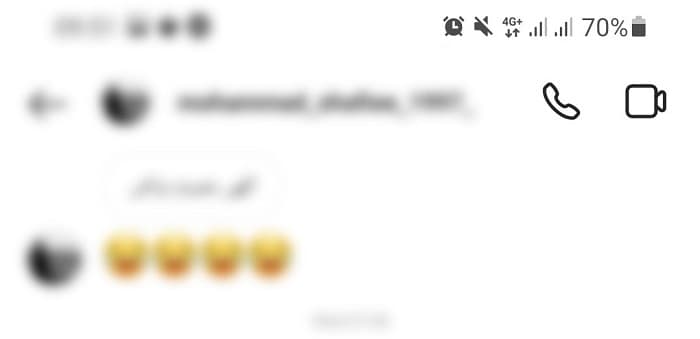
15. استوری گذاشتن
استوری یکی دیگر از قابلیت های اینستاگرام می باشد که شما می توانید محتواهای دلخواه خود را در آن منتشر کنید و تنها تفاوتی که با پست های اینستاگرامی دارد این است که استوری تنها 24 ساعت در صفحه شما باقی می ماند اما پست هایی که منتشر می کنید، تا همیشه در پیج شما باقی خواهند ماند (که در صورت نیاز می توانید آنها را حذف کنید). از این رو اگر می خواهید عکس یا فیلمی را با دوستان خود در اینستاگرام به مدت 24 ساعت منتشر کنید، ابتدا وارد اینستاگرام شوید و سپس از بخش Home، گزینه Your story را انتخاب کنید و استوری دلخواه خود را منتشر نمایید.
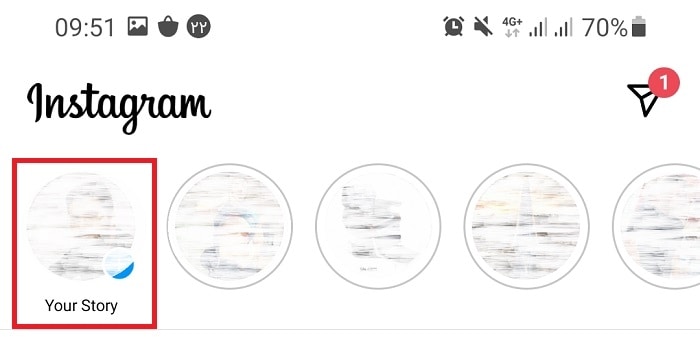
16. اشتراک گذاری پست های اینستاگرامی
در حین جستجو در صفحات مختلف اینستاگرام، ممکن است با پست های مختلفی روبرو شوید که شاید برای شما خوشایند باشند و بخواهید آنها را با دوستان خود به اشتراک بگذارید. از این رو خوشبختانه اینستاگرام این قابلیت را برای شما ایجاد کرده است تا هر زمان پست جالبی را دیدید، با دوستان خود به اشتراک بگذارید. این قابلیت دقیقا در قسمت زیرین هر پست همانند تصویر ذیل قرار دارد که با انتخاب آن، لیست فالووینگ های شما نمایش داده خواهند شد که با انتخاب گزینه Send، به حساب های مدنظر شما ارسال خواهد شد.
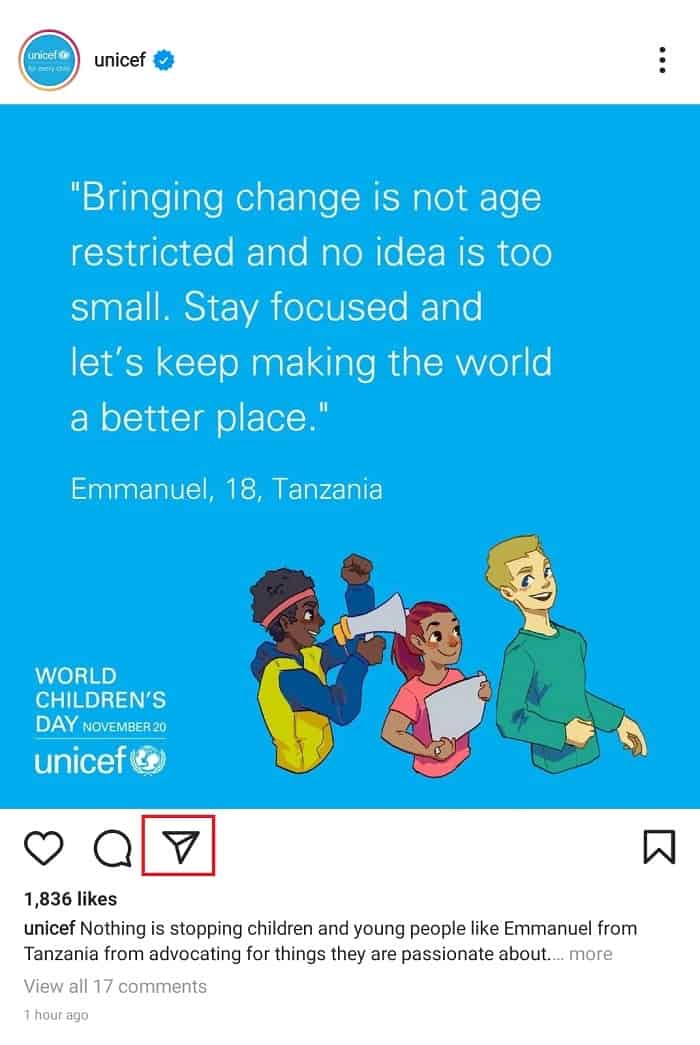
17. بلاک کردن کاربران
اگر یک کاربر برای شما ایجاد مزاحمت کرده است و نمی خواهید که به پیج شما دسترسی داشته باشد، می توانید دسترسی آنرا به پیج خود برای همیشه ببندید. از این رو ابتدا وارد پیج کاربر مدنظر خود شوید و سپس از قسمت بالا گزینه 3 نقطه عمودی را انتخاب کنید و از قسمت پایین گزینه Block را انتخاب کرده و سپس در پیام تایید درخواستتان، گزینه Block را مجددا انتخاب کنید. هم اکنون دسترسی کاربر مدنظر به حساب شما مسدود شده است.
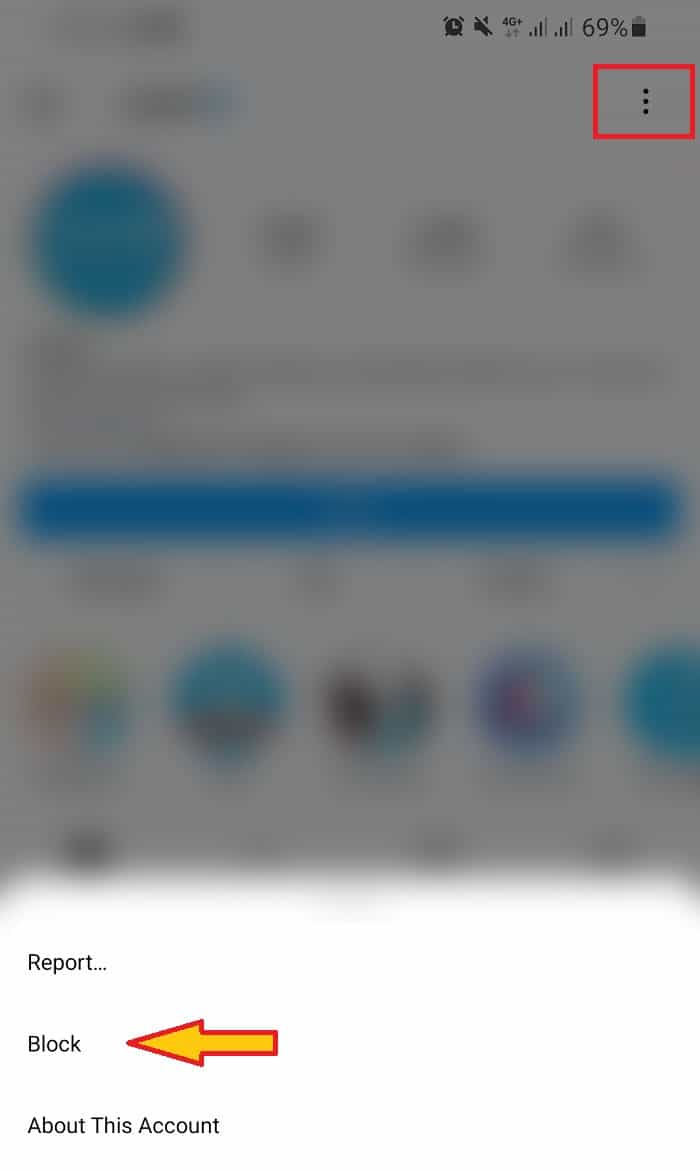
18. اینستاگرام در ویندوز
اینستاگرام برای دو سیستم عامل اندروید و iOS طراحی شده است که شما می توانید این برنامه را خیلی ساده نصب کنید. اما نسخه دسکتاپ هم برای اینستاگرام طراحی شده است که شما با استفاده از مرورگر می توانید خیلی ساده وارد حساب کاربری خود در اینستاگرام شوید. برای وارد شدن هم باید وارد instagram.com شوید. اما اگر از سیستم عامل ویندوز استفاده می کنید، می توانید از فروشگاه مایکروسافت، اقدام به دانلود برنامه رسمی اینستاگرام برای ویندوز شوید.
هر سوالی درباره آموزش جامع ابتدایی اینستاگرام برای مبتدیان دارید در قسمت نظرات از ما بپرسید